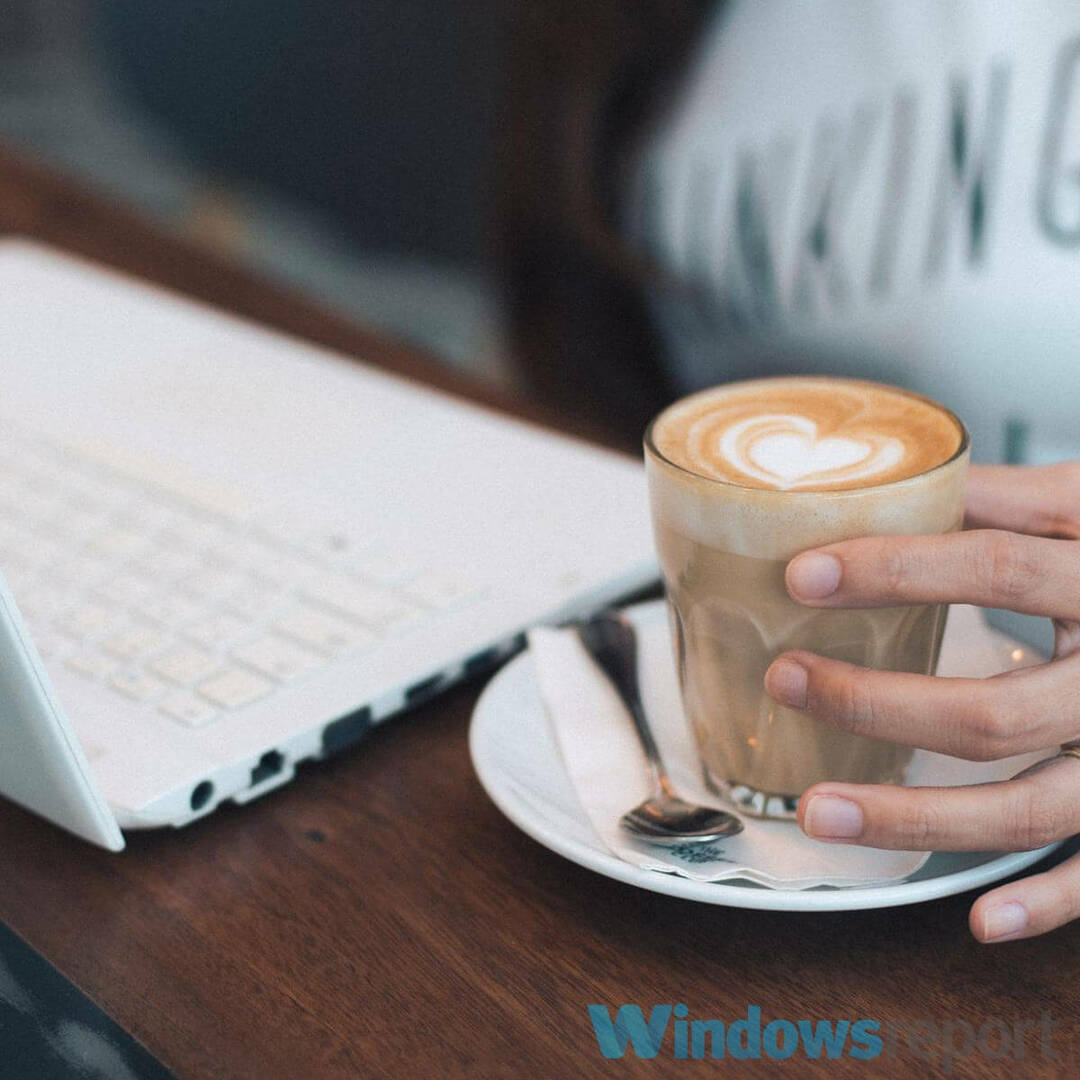Есть более простые способы использования вашего почтовое приложение на ваше Windows 1o планшет или ПК. Если вы сейчас используете сенсорный экран планшет или ноутбук с Windows 10 установлен в нем, то вам больше не нужно выполнять различные шаги по удалению почты, например, отмечать ее в левом поле, щелкнув значок удаления и, наконец, найдите его в корзине, где вы можете удалить его навсегда. Удаление писем теперь будет у вас под рукой, просто проведя пальцем по соответствующему письму.
Существуют различные действия, которые можно выполнить с электронным письмом с помощью смахивания, будь то перемещение письма в папку другую папку, ее архивирование, удаление, отметка как прочитанная или непрочитанная или даже отметка почты как важный. Позвольте нам рассказать вам, как избавиться от нежелательных писем, проводя пальцем влево или вправо.
Читайте также: Как включить уведомление по электронной почте со звуковым оповещением в Windows 10
Как использовать смахивание для удаления электронной почты в Windows 10
Шаг 1:
Щелкните значок Пуск в левом нижнем углу рабочего стола. Откройте плитку с именем Почта назван в соответствии с темой Жизнь вкратце справа.
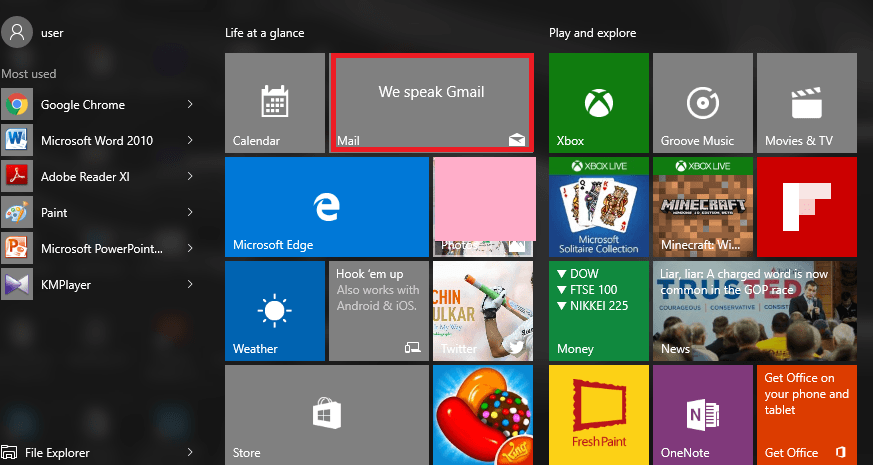
Шаг 2:
Если вы уже зарегистрированы, ваша почта появляется прямо. Или добавьте свою учетную запись, связав ее с Outlook, Yahoo или Gmail, откройте почту по имени пользователя и паролю и согласитесь с ее политиками.
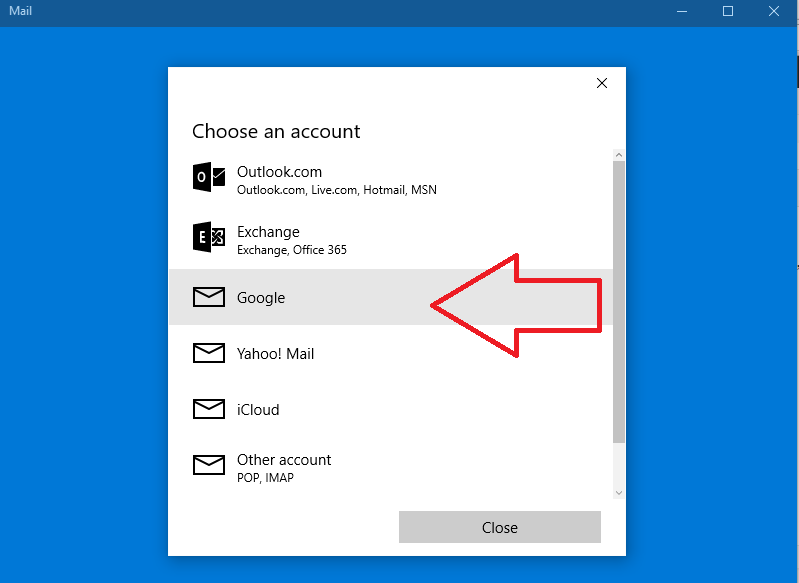
Шаг 3:
Как только письмо откроется, нажмите на параметр «Настройки», который будет обозначен значком шестеренки в левом нижнем углу.
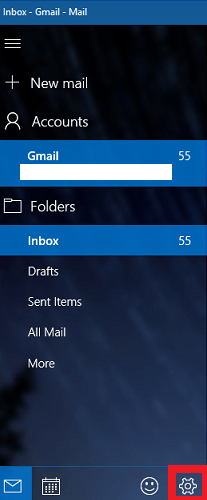
Шаг 4:
В появившемся меню прокрутите вниз и найдите Быстрые действия в его списке опций. Щелкните по нему.
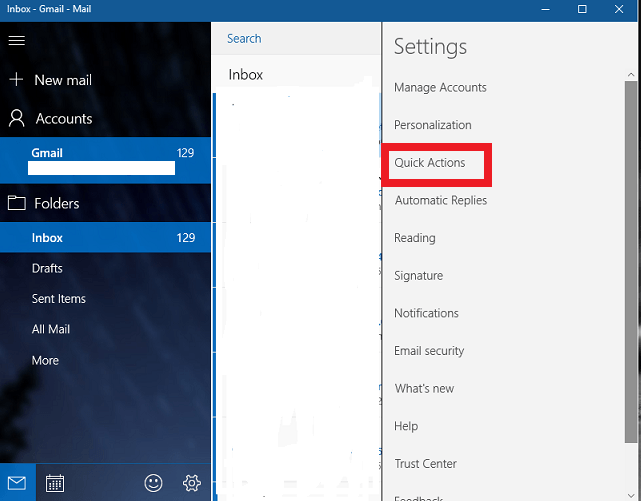
Шаг 5:
Теперь вам нужно нажать на панель рядом с Swipe и переключить ее на сторону On. Только после этого вы можете установить различные параметры для Swipe.
Шаг 6:
Выберите вариант Удалить из Смахнуть влево / меню при наведении. По умолчанию он будет установлен на Архив. Это позволяет вам удалять электронные письма, просто проводя пальцем влево. Также вы можете изменить его на смахивание вправо, изменив опцию вверху.
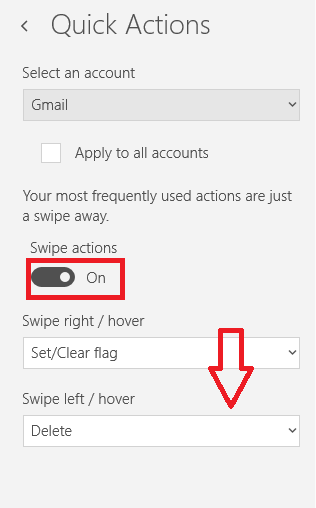
Шаг 7:
Откройте папку «Входящие», проведите по нежелательному письму влево, и вы найдете его в папке «Корзина».
С этого момента сэкономьте свое время, используя Windows 10 коммунальные услуги в полной мере.